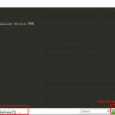Makinenizde .NET Framework tabanlı projeleri debug ederken sürümle ilgili uyarılar karşınıza çıkabiliyor. Bunları kontrol etmek ve sürümün hangi sürümlerle bağımlığını öğrenmemiz gerekebiliyor.
Hangileri .Net versiyon sürümlerin yüklendiğini bulmak için PowerShell kullanarak bir script hazırlayalım.
Birinci Adım: Sorguyu Text Editöre yazın. Örnek: Notepad
Get-ChildItem 'HKLM:\SOFTWARE\Microsoft\NET Framework Setup\NDP' -recurse |
Get-ItemProperty -name Version,Release -EA 0 |
Where { $_.PSChildName -match '^(?!S)\p{L}'} |
Select PSChildName, Version, Release
İkinci Adım: Farklı kaydet ile uzantısını .ps1 olarak kayıt edin. Örnek: NetVersion.ps1
Üçüncü Adım: Script çalıştırmak için adımları takip edin lütfen
- Yönetici olarak PowerShell Ekranı açın.
- Dosyayı hangi dizine kaydedildiyse komut satırına yazın. Örneğin dizimdeki adres: D:\.NetVersion.ps1
- Enter Tuşa basın. Scripti çalıştırın.
Script çalıştırdım. Ekran görüntüsündeki gibi sistemde yüklü olan .Net versiyonları listesi geldi.

Microsoft .NET Release numaralarını bulmak için tıklayınız.
Script çalıştırılırken hata aldıysanız. Bunun sebebi yetkileri tanımlanmamış olması. Çözümü için yazımı buraya tıklayarak okuyabilirsiniz.